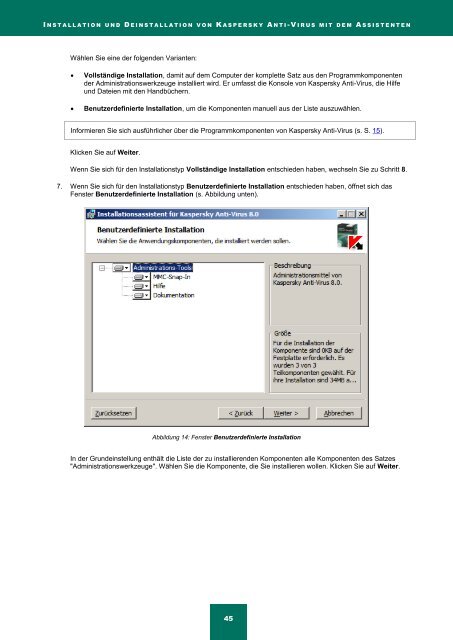Kaspersky Anti-Virus 8.0 für Windows Server ... - Kaspersky Lab
Kaspersky Anti-Virus 8.0 für Windows Server ... - Kaspersky Lab
Kaspersky Anti-Virus 8.0 für Windows Server ... - Kaspersky Lab
Erfolgreiche ePaper selbst erstellen
Machen Sie aus Ihren PDF Publikationen ein blätterbares Flipbook mit unserer einzigartigen Google optimierten e-Paper Software.
I N S T A L L A T I O N U N D D E I N S T A L L A T I O N V O N K A S P E R S K Y A N T I - V I R U S M I T D E M A S S I S T E N T E N<br />
Wählen Sie eine der folgenden Varianten:<br />
Vollständige Installation, damit auf dem Computer der komplette Satz aus den Programmkomponenten<br />
der Administrationswerkzeuge installiert wird. Er umfasst die Konsole von <strong>Kaspersky</strong> <strong>Anti</strong>-<strong>Virus</strong>, die Hilfe<br />
und Dateien mit den Handbüchern.<br />
Benutzerdefinierte Installation, um die Komponenten manuell aus der Liste auszuwählen.<br />
Informieren Sie sich ausführlicher über die Programmkomponenten von <strong>Kaspersky</strong> <strong>Anti</strong>-<strong>Virus</strong> (s. S. 15).<br />
Klicken Sie auf Weiter.<br />
Wenn Sie sich <strong>für</strong> den Installationstyp Vollständige Installation entschieden haben, wechseln Sie zu Schritt 8.<br />
7. Wenn Sie sich <strong>für</strong> den Installationstyp Benutzerdefinierte Installation entschieden haben, öffnet sich das<br />
Fenster Benutzerdefinierte Installation (s. Abbildung unten).<br />
Abbildung 14: Fenster Benutzerdefinierte Installation<br />
In der Grundeinstellung enthält die Liste der zu installierenden Komponenten alle Komponenten des Satzes<br />
"Administrationswerkzeuge". Wählen Sie die Komponente, die Sie installieren wollen. Klicken Sie auf Weiter.<br />
45